Nieuw bij Cisco Business: enkele richtlijnen voor nieuwkomers
Doel
Het doel van dit document is om u te verwelkomen bij Cisco Business en u vertrouwd te maken met de basisprincipes van netwerken.
Inleiding
Bent u een kleine ondernemer die probeert uw netwerk op te zetten? Heb je je netwerk al opgezet, maar heb je nu problemen? Heb je om hulp gevraagd en het advies gekregen om met je IT-man te praten, maar heb je geen IT-man? Als je niet weet wat netwerken is, is het alsof je een hele nieuwe taal leert. Hier is een geweldige plek om te beginnen. Dit artikel is bedoeld om u vertrouwd te maken met een aantal veelvoorkomende Cisco Business-voorwaarden en u comfortabeler te laten navigeren door wat u moet doen bij het opzetten en onderhouden van een netwerk.
Inhoud
- Handige links voor beginners
- Navigeren door de Cisco-ondersteuningssites en -artikelen
- Cisco zakelijke productvergelijkingen
- Navigeren door de webgebruikersinterface (UI) op Cisco Business Products
- Configuraties opslaan na installatie
- Eenvoudige technieken voor probleemoplossing
- Hoe lokale IP-adressen te identificeren
- Opties voor IP-adressering
- Handmatig een lokaal IP-adres toewijzen
- Hoe u uw huidige openbare IP-adres kunt identificeren
Handige bronnen en links voor beginners
De volgende video's en PDF's bieden informatie op zeer hoog niveau over netwerken en wat u mogelijk nodig hebt.
- Basisprincipes van netwerken: wat u moet weten
- Hoe maak ik een Small Business Network?
- 5 must-haves voor uw netwerk Switch
- 6 eenvoudige tips voor uw draadloze netwerk
- Netwerkbronnen voor kleine bedrijven
- Cisco Business Network Management Solutions (een video van Cisco)
- Basisprincipes voor netwerken: wat u moet weten (dit biedt een snel overzicht van wat een router, switch en toegangspunt in een netwerk doen)
Deze websites bieden nog meer informatie. Bekijk ze!
- Wist je dat Cisco een eigen kanaal heeft? Cisco Business heeft een reeks video's over onderwerpen die u daar nuttig kunt vinden met de naam "Cisco Tech Talks" op Video.cisco.com.
- Als u ooit benieuwd was hoe de Web UI van een Cisco Business-apparaat eruit ziet en hoe het is om erop te navigeren, hebt u toegang tot een emulator. Klik om Emulators voor Cisco Business te bekijken.
Navigeren door de Cisco-ondersteuningssites en -artikelen
Cisco Business, soms aangeduid als Cisco Small Business of SMB, heeft een eigen sectie op de Cisco-website. Klik hier om rechtstreeks naar de Cisco Business Community te gaan.
Deze site bevat veel onderwerpen die voor u relevant kunnen zijn.
Opmerking: deze website wordt regelmatig bijgewerkt, dus wat u ziet, kan enigszins afwijken van de voorbeelden die worden gegeven.
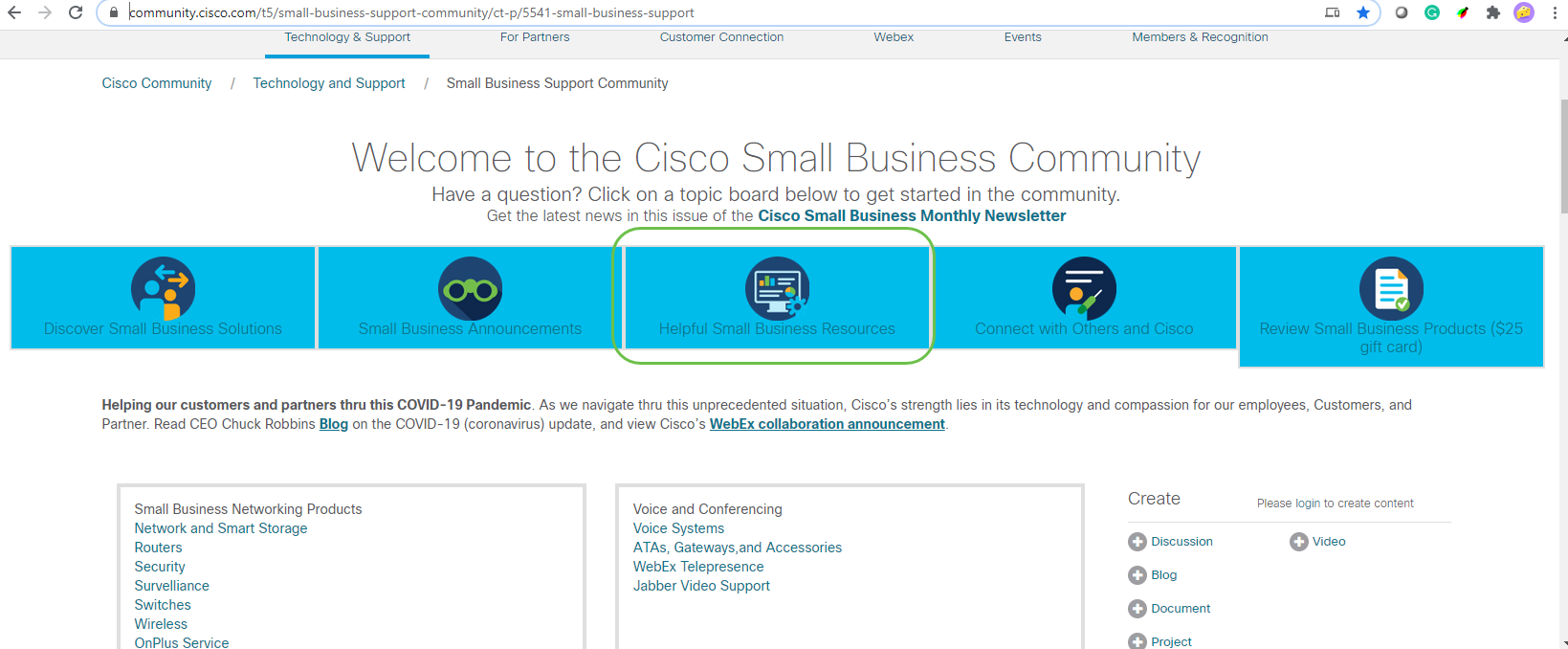
Opmerking: Enterprise-producten zijn afgestemd op grotere bedrijven die doorgaans een IT-medewerker in dienst hebben. Het hangt allemaal af van de grootte van uw bedrijf en netwerkbehoeften. Dit artikel is speciaal voor Cisco Business.
Alle Cisco Business (Small Business)-apparatuur heeft een speciale productondersteuningspagina. Om een overzicht te zien, bladert u naar de Cisco Business Support-pagina.
Klik op het apparaat en de familie die u wilt verkennen.
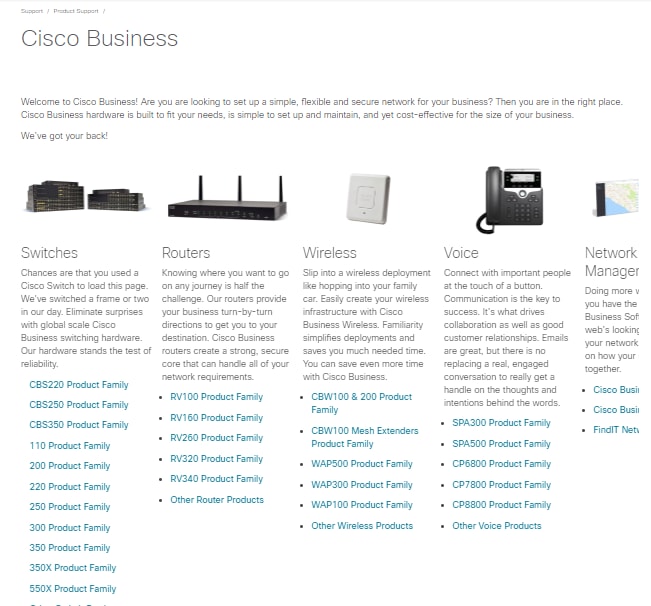
Zodra u de ondersteuningspagina voor uw specifieke product hebt geopend, hebt u verschillende links om te verkennen.
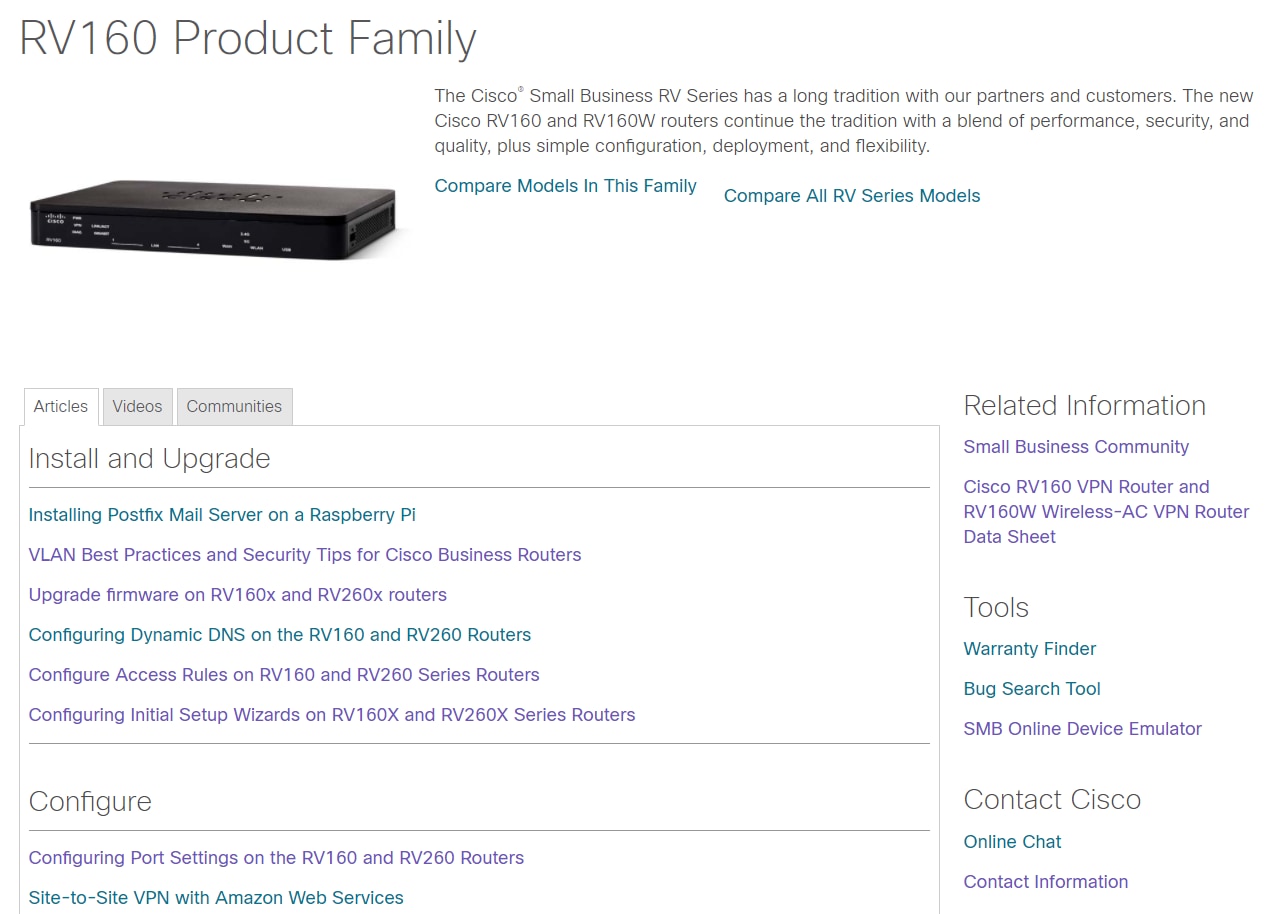
Een andere optie is om naar de Cisco-website te navigeren. Selecteer Ondersteuning en producten en downloads. Voer in de zoekbalk het model in van het apparaat dat u wilt verkennen.
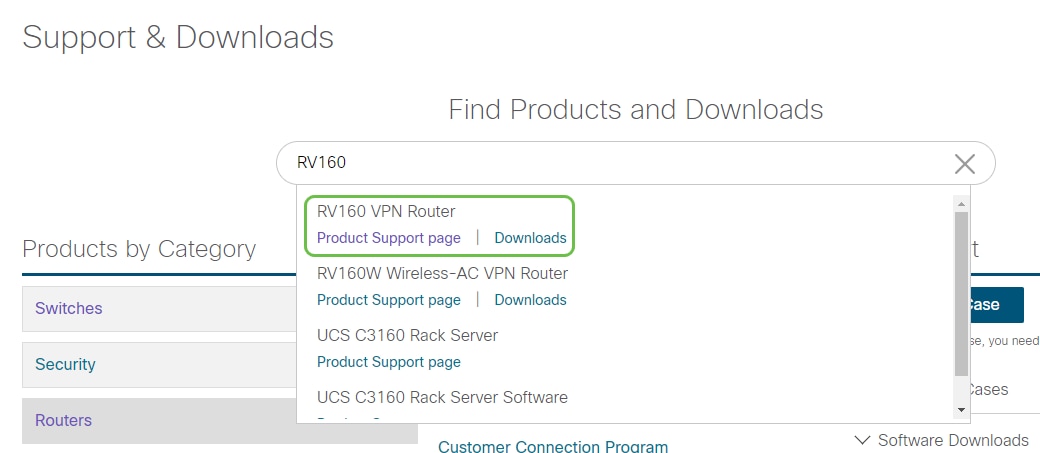
U wordt naar een speciale pagina voor dat product gebracht.
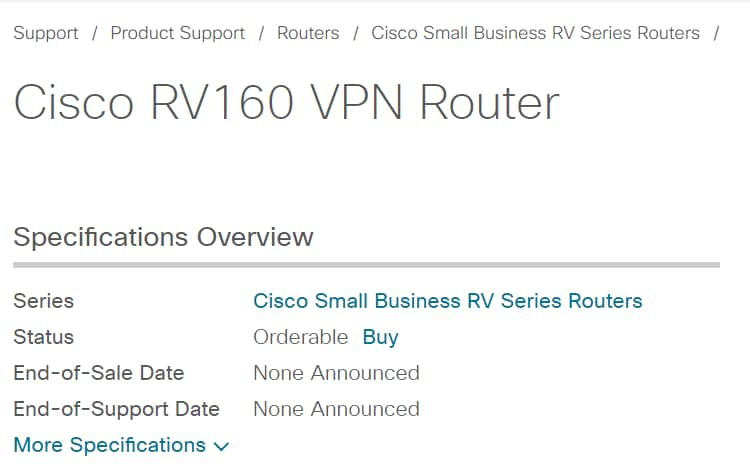
Scroll naar beneden en de volgende categorieën worden weergegeven. U kunt het interessegebied selecteren of verder bladeren om lijsten met documentatie onder elke categorie te bekijken.
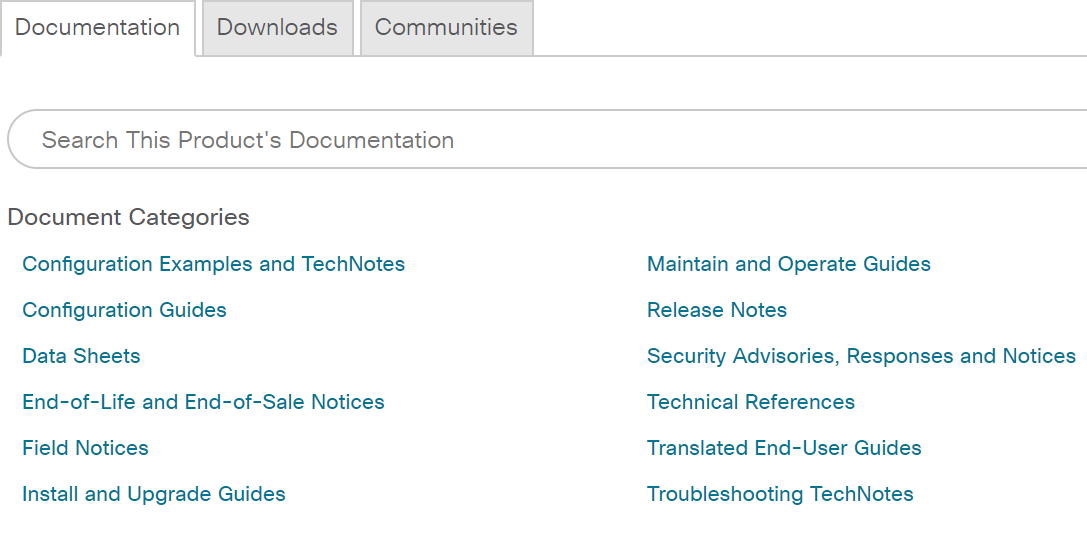
Aan de rechterkant van het scherm vindt u andere gerelateerde documentatie.
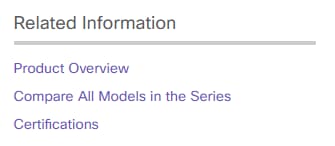
Deze site wordt ook gebruikt voor productondersteuning en downloads. Als u de nieuwste firmwareversie voor uw apparaat wilt vinden, kunt u deze hier vinden.
Beheerdershandleiding en snelstartgids: dit zijn twee verschillende bronnen om doorheen te zoeken om zeer gedetailleerde informatie over uw product en de functies ervan te krijgen. Wanneer u een site of een zoekopdracht op het web uitvoert met uw modelnummer, kunt u een of andere toevoegen om deze langere gidsen te bekijken.
Tip: Sommige documenten zijn vrij groot en kunnen een uitdaging zijn om te navigeren. Als u op zoek bent naar iets specifieks in een Cisco-artikel of in de online beheergids en u zich op een computer bevindt die Windows gebruikt, kunt u de knop Ctrl op uw toetsenbord ingedrukt houden en op de toets f klikken. Dit opent een gebied aan de linkerkant van uw scherm. Vanaf daar kunt u het sleutelwoord typen en op de pijl omhoog en omlaag klikken. Het zal door het document scrollen terwijl u op de pijl klikt en dat woord in het document markeert voor eenvoudige zichtbaarheid.
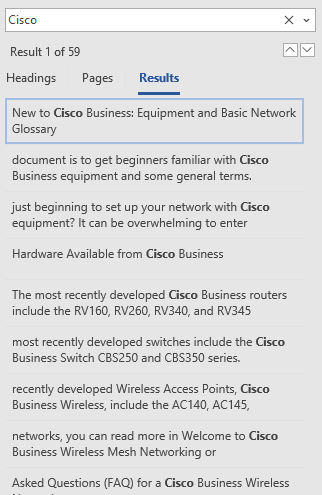
Cisco zakelijke productvergelijkingen
In deze sectie vindt u koppelingen waarmee u verschillende modellen en apparaten in de Cisco Business Portfolio kunt vergelijken.
- Cisco Business Router-modellen (huidig product)
- Vergelijking van Cisco Business Wireless-productfamilie (huidig product)
- Vergelijk Cisco Business Switches (huidig product)
- Onbeheerde, slimme en beheerde Switches van Cisco (met uitleg over algemene verschillen in switches)
- Cisco Business Switch Stacking Mode Selector
- Cisco Business 6800-serie IP-telefoons (huidig product)
- Cisco Business 8800-serie IP-telefoons (huidig product)
- switches uit de 100-reeks (oudere modellen)
- 200-serie Switches (oudere modellen)
- 300-serie Switches (oudere modellen)
- 350 Series switches
- 500-serie Switches (oudere modellen)
- 550-serie Switches (oudere modellen)
- Draadloze toegangspunten uit de Cisco Business 100-reeks
- Draadloze toegangspunten uit de Cisco Business 300-reeks (oudere modellen)
Inloggen op Cisco Business Hardware
Om in te loggen op uw apparaat, moet u toegang hebben tot het.
Zorg ervoor dat het apparaat is ingeschakeld en stroom heeft. Gebruik een Ethernet-kabel om uw computer op het apparaat aan te sluiten. Afhankelijk van het apparaat dat u gebruikt, hebt u mogelijk een Ethernet-adapter nodig als uw apparaat er geen heeft. Op het apparaat kunt u de Ethernet-kabel in elke LAN-poort (op een router) of normale poort op een ander apparaat plaatsen. Op een Cisco IP-telefoon zou je het ook aansluiten op de LAN-poort, wat een pictogram is dat drie vakken of aangesloten computers kan weergeven.
Tip: Je moet niet verbonden zijn met een VPN. Het kan ook zijn dat u uw WiFi moet uitschakelen.
Dubbelklik op een webbrowser om de adresbalk (zoekbalk) te openen waar u de namen van de websites die u wilt bezoeken, intypt.

Als u de webbrowser niet ziet, kunt u deze openen in de zoekbalk linksonder op een Windows-computer. Begin met het typen van de naam van de toepassing en de opties die overeenkomen verschijnen, u kunt vanaf daar selecteren en het wordt geopend.
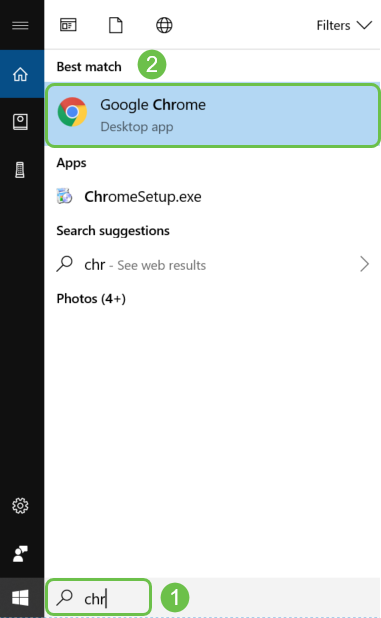
Voer het IP-adres van het apparaat in. Als u een fabrieksreset hebt uitgevoerd of als dit de eerste keer is dat u referenties invoert, gebruikt u het standaard IP-adres 192.168.1.1 voor een switch, 192.168.1.254 voor een router en 192.168.1.245 voor een draadloos toegangspunt. De referenties zijn cisco voor zowel de gebruikersnaam als het wachtwoord voor de eerste keer. Oudere apparaten en sommige telefoons gebruiken admin als de standaard gebruikersnaam en wachtwoord. Als u de referenties hebt gewijzigd, voert u deze in plaats daarvan in.
Opmerking: bij toegang tot een switch of WAP is het standaard IP-adres van toepassing in situaties waarin de switch of WAP niet is verbonden met een router en uw computer rechtstreeks is verbonden met de switch of WAP. Als de switch of WAP is verbonden met een router, zal DHCP standaard een IP-adres toewijzen en dit kan verschillen.
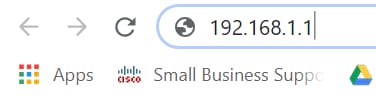
Als u het IP-adres van het apparaat bent vergeten en u geen specifieke configuratie hebt die u moet bewaren, kunt u de fabrieksinstellingen op het fysieke apparaat herstellen. Open een paperclip en plaats het uiteinde ervan in de kleine verzonken resetknop. Houd 10 seconden vast en je ziet dat de lampjes op het apparaat oplichten. Het duurt minstens een paar minuten om opnieuw op te starten. Uw IP-adres en uw configuratiebestand worden weer standaard ingesteld.
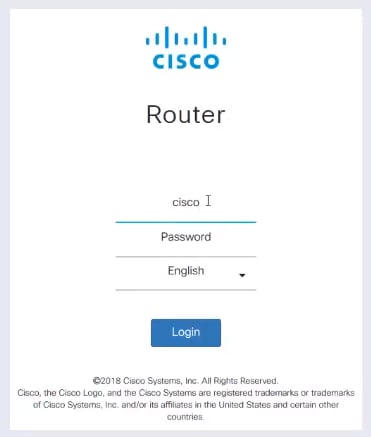
U kunt dan een waarschuwing krijgen dat het onveilig is. Dit komt omdat u geen certificaat hebt geregistreerd voor de router. U kunt Doorgaan, Uitzondering toevoegen of Geavanceerd kiezen. Dit verschilt per webbrowser.
Tip: Als u een pop-upblokkering hebt, moet u klikken om de pop-up toe te staan voordat u verder kunt gaan.
In dit voorbeeld werd Chrome gebruikt voor een webbrowser. Dit bericht wordt weergegeven. Klik op Geavanceerd.
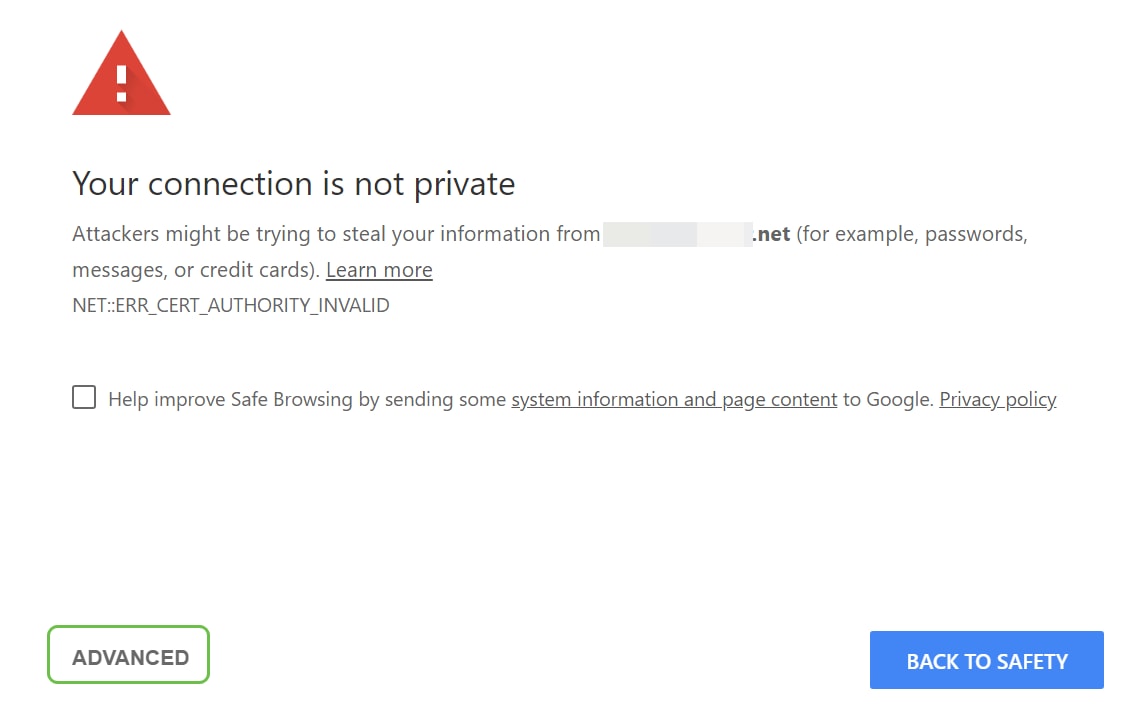
Er wordt een nieuw scherm geopend en u moet klikken op Doorgaan naar (naam van de website) (onveilig).
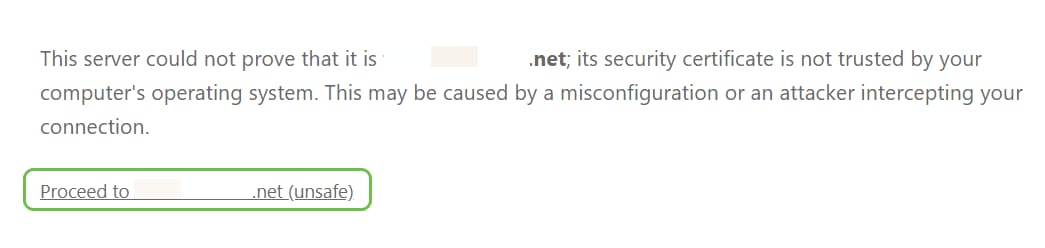
Hier is een voorbeeld van toegang tot de apparaatwaarschuwing bij het gebruik van Firefox als webbrowser. Klik op Geavanceerd.
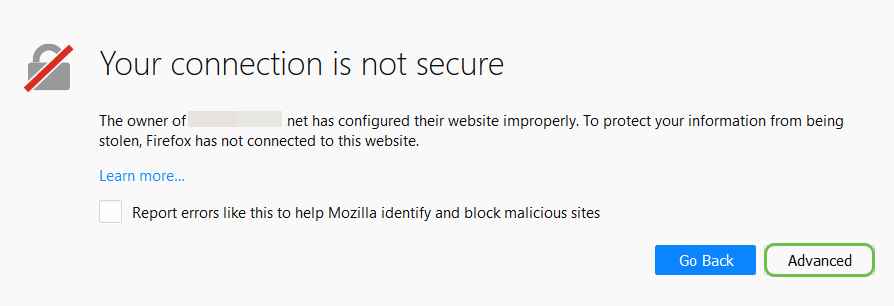
Klik op Uitzondering toevoegen
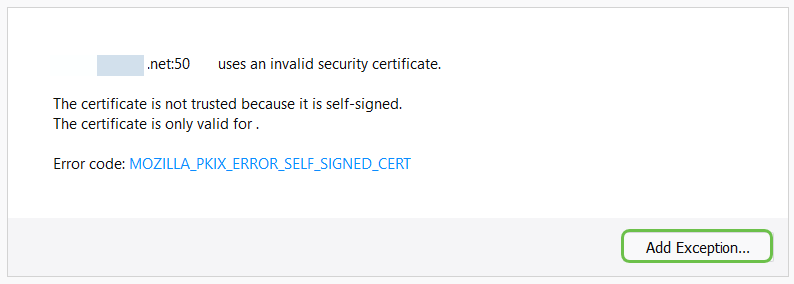
Klik vervolgens op Bevestig de uitzondering voor beveiliging.
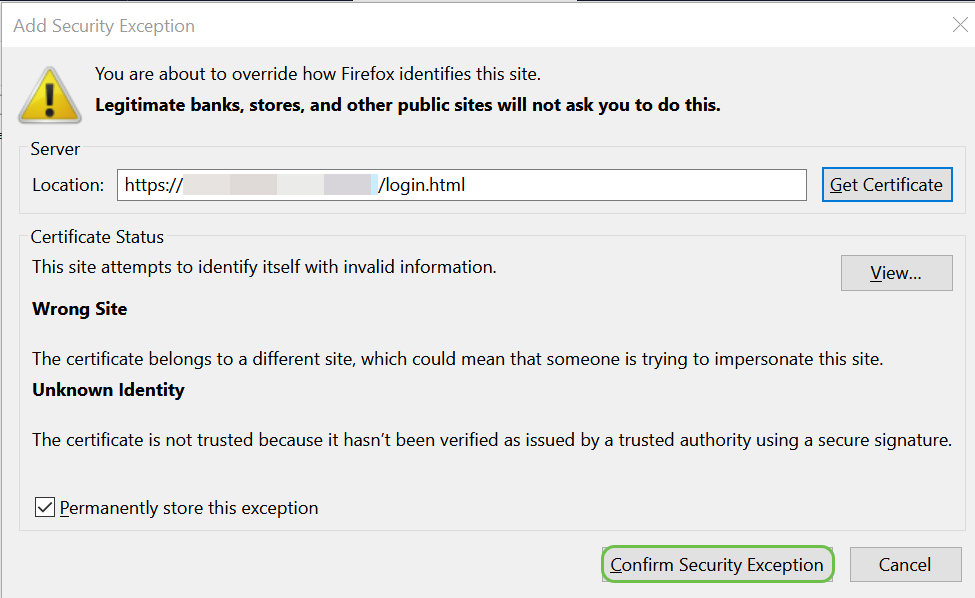
Als u geen verbinding hebt, ziet u de web-gebruikersinterface niet zoals hieronder wordt beschreven. U moet er misschien voor zorgen dat u zich op hetzelfde subnet bevindt als uw apparaat. Aangezien de apparaten worden geleverd met 192.168.1.x, moet u naar uw computer gaan en een statisch IP-adres instellen dat zich in hetzelfde subnet bevindt. Zorg ervoor dat u niet hetzelfde IP-adres hebt als iets anders in uw netwerk. Het laatste octet, weergegeven met een x in 192.168.1.x, kan elk nummer 1-254 zijn, zolang het niet overeenkomt met een ander apparaat in het netwerk. Als u een IP-adres voor uw laptop ziet waaraan DHCP een 169.x.x.x-adres heeft toegewezen, dat is een rode vlag, is uw apparaat niet routeerbaar en kan het niet communiceren met andere apparaten.
Klik hier voor informatie over hoe u toegang krijgt tot de webgebaseerde installatiepagina van de Cisco VPN-router.
Klik hier voor informatie over hoe u toegang krijgt tot het webgebaseerde hulpprogramma van het draadloze toegangspunt (WAP).
Klik hier voor informatie over hoe u toegang krijgt tot het webgebaseerde hulpprogramma van een Cisco IP Phone.
Navigeren door de webgebruikersinterface (UI) Cisco Business Products
Elk onderdeel van Cisco Business-apparatuur (met uitzondering van de 100-serie onbeheerde switches) wordt geleverd met een Web User Interface (UI).
Dit type interface, wat u op uw scherm ziet, toont opties voor selectie. U hoeft geen commando's te kennen om door deze schermen te navigeren. De Web UI wordt ook wel aangeduid als een Graphical User Interface (GUI), web-based interface, web-based begeleiding, web-based utility, of een web-configuratie hulpprogramma.
Een van de eenvoudigste manieren om de configuratie van een apparaat te wijzigen, is via de web-gebruikersinterface. De Web UI geeft de beheerder een tool die alle mogelijke functies bevat die kunnen worden gewijzigd om de prestaties van een apparaat aan te passen.
Nadat u zich hebt aangemeld bij een Cisco-apparaat, ziet u een Web UI-scherm met een navigatievenster aan de linkerkant. Het bevat een lijst met de functies op het hoogste niveau van het apparaat. Het navigatievenster wordt ook wel navigatieboom, navigatiebalk, menu of navigatiekaart genoemd.
De kleuren van deze pagina kunnen variëren, evenals de functies op het hoogste niveau, afhankelijk van de apparatuur en de firmwareversie.
Sommige Cisco Web UI-schermen zijn lichtblauw, zoals hier wordt weergegeven.
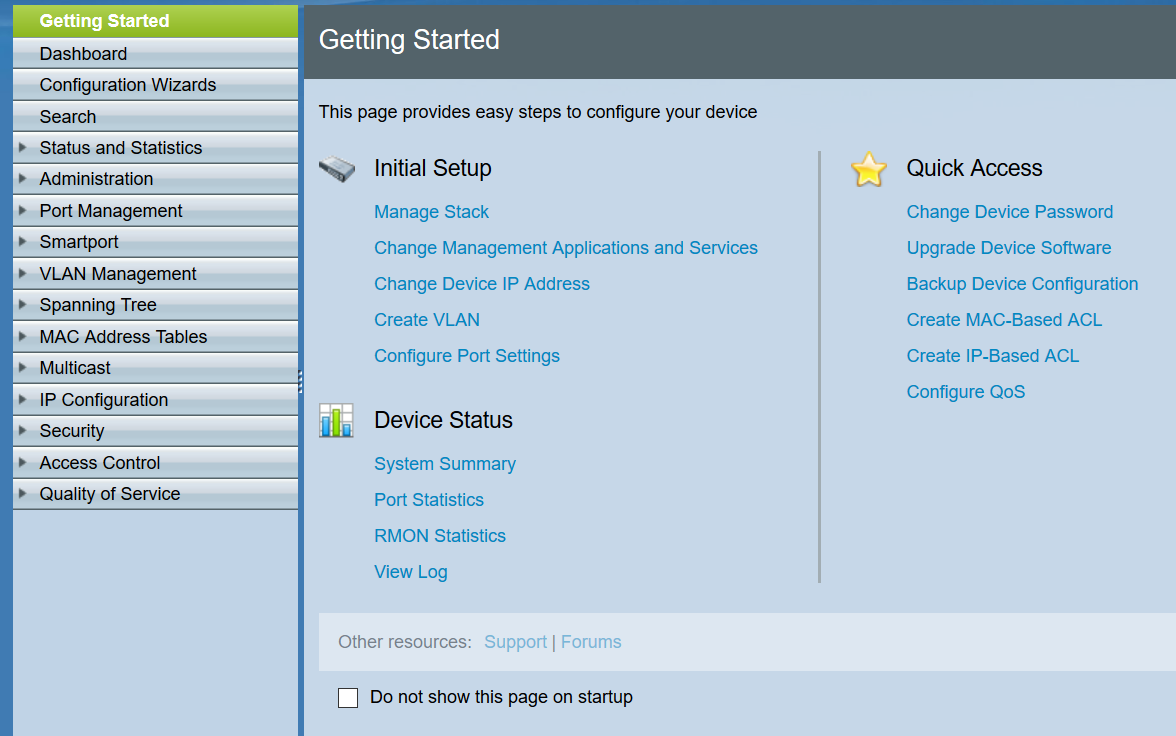
Opmerking: Dit is een web-gebruikersinterface van een SG350X-switch.
Andere Cisco-apparaten hebben een Web UI-scherm dat zwart en blauw is, zoals hier wordt weergegeven.
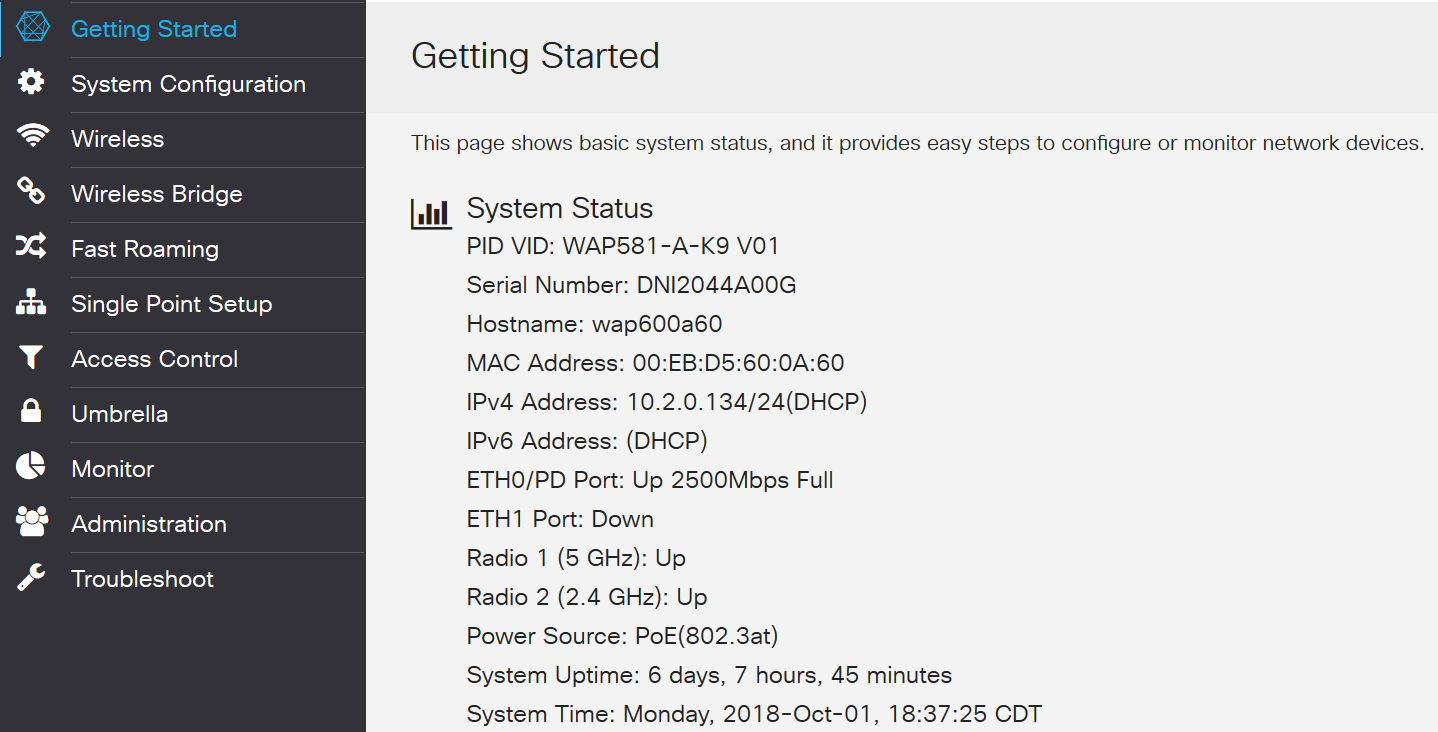
Opmerking: dit is een afbeelding van de web-gebruikersinterface van een draadloos toegangspunt. Het navigatievenster op de meest recente apparaten volgt meestal dit kleurenschema.
Tip: Als een hoofdmenu-item wordt voorafgegaan door een pijl of pictogram, selecteert u Uitvouwen en geeft u het submenu van die groep weer. U kunt vervolgens het gewenste submenu-item selecteren om de bijbehorende pagina te openen. Wanneer u er een selecteert, wordt dat gebied uitgevouwen om de opties in dat gedeelte weer te geven. Voorbeelden van uitgebreide submenuopties:
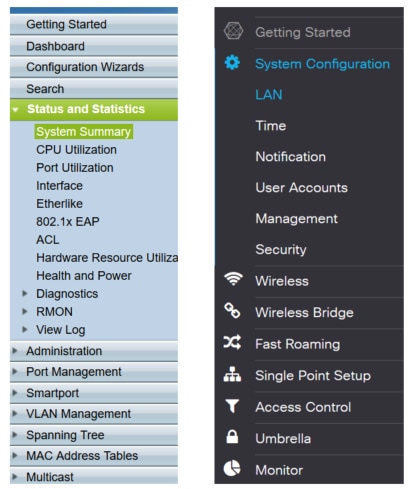
Afhankelijk van uw apparatuur en als deze wordt bijgewerkt, kan uw scherm een beetje anders worden weergegeven.
Op elk punt kan deze blauwe cirkel met de lijnen en pijl worden geselecteerd om het navigatievenster te openen.

Als u meer informatie wilt over de opties van het navigatiedeelvenster, klikt u op het pictogram met het vraagteken rechtsboven in het scherm van uw web-gebruikersinterface.

Nadat u het pictogram voor het vraagteken hebt geselecteerd, wordt een nieuw scherm geopend en verschijnt er een uitbreidbaar gedeelte in dezelfde volgorde als in het navigatiedeelvenster.
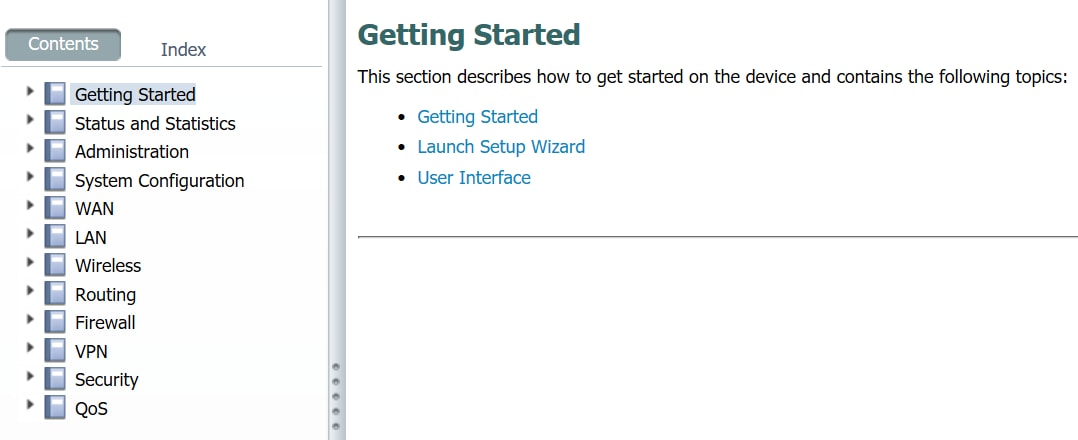
Wanneer u een van de secties selecteert, wordt daaronder een lijst met onderwerpen uitgevouwen. Selecteer het gebied waarover u meer informatie wilt en het wordt geopend. In dit voorbeeld werd Firewall > Basisinstellingen geselecteerd. Er is ook een zoekfunctie rechtsboven in het scherm als u niet zeker weet waar u naar een bepaalde vraag moet zoeken.
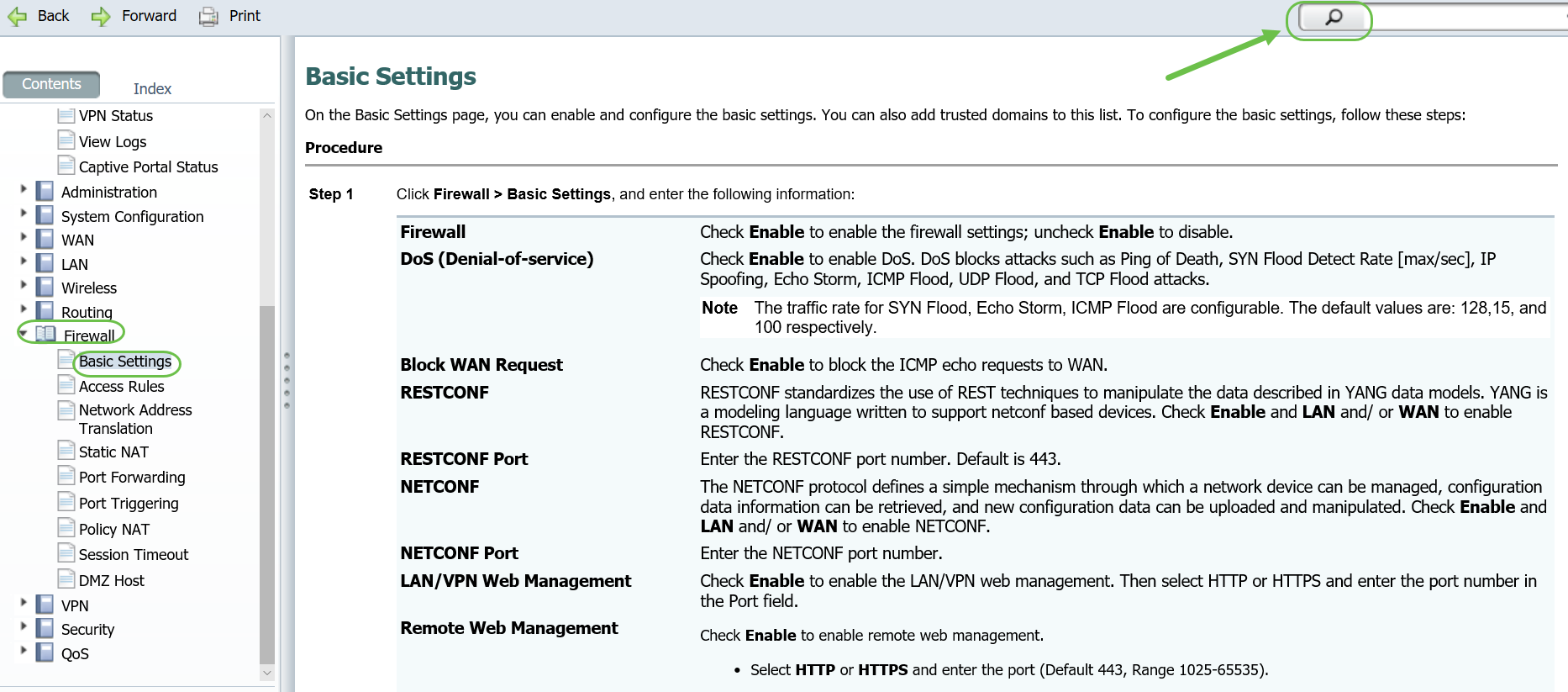
Configuraties opslaan na installatie
Stap 1. Nadat u de configuraties voor uw apparaat hebt voltooid, klikt u op de knop Toepassen, zodat de configuratie alleen voor de huidige sessie wordt opgeslagen. Dit wordt een actieve configuratie genoemd.
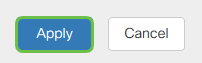
Stap 2. Hoogstwaarschijnlijk wilt u deze configuratie opslaan, zodat de volgende keer dat u het apparaat opnieuw opstart of opstart, de configuratie nog steeds op zijn plaats is. Dit wordt een startup configuratie genoemd. Klik hiervoor bovenaan de pagina op Opslaan. De knop Opslaan knippert nadat de configuratie is gewijzigd.

Stap 3. Controleer of de actieve configuratie is geselecteerd als bron en opstartconfiguratie is geselecteerd als bestemming. Klik op Toepassen om de actieve configuratie in de opstartconfiguratie op te slaan.
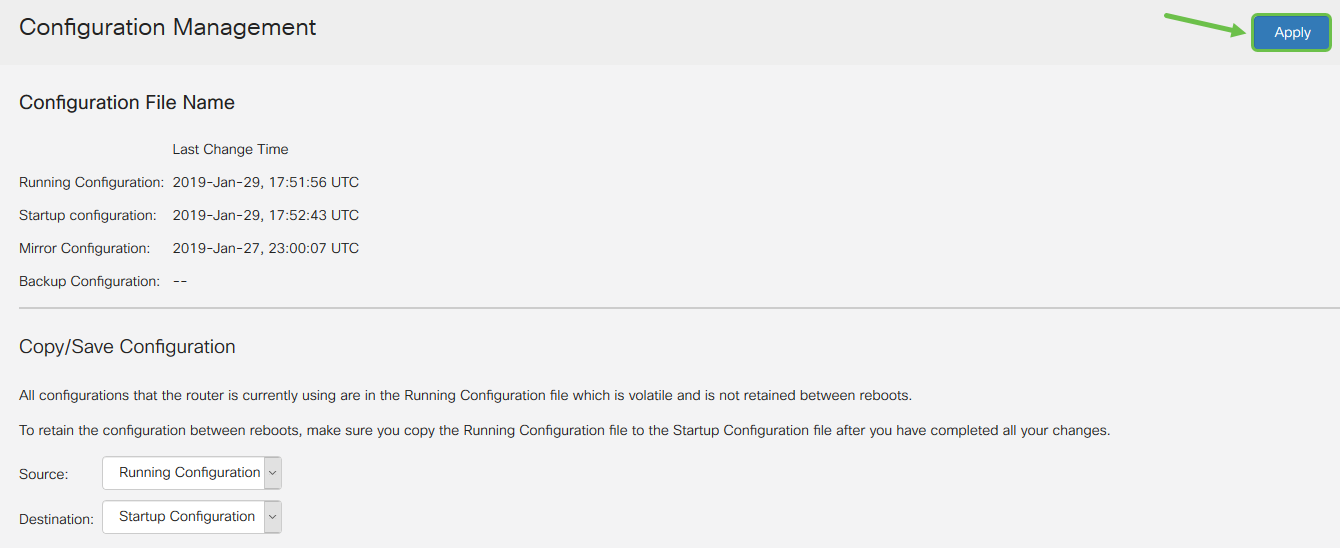
Stap 4. Klik op OK wanneer u de bevestiging ontvangt.
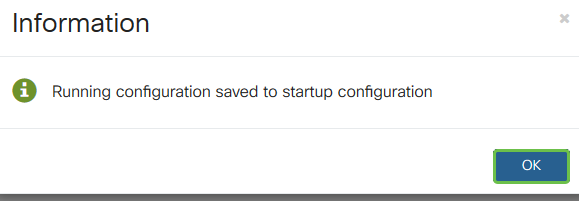
Uw apparaat moet nu de configuratie hebben ingesteld, zelfs nadat het opnieuw is opgestart, opnieuw is opgestart of is losgekoppeld.
Eenvoudige technieken voor probleemoplossing
Reboot: Een reboot kan een zeer nuttig hulpmiddel zijn en voor optimale prestaties moet het regelmatig worden gedaan. U moet opnieuw opstarten om het actieve image bij te werken nadat u een firmware- of taalupgrade hebt uitgevoerd. Soms kan een reboot nodig zijn om configuraties op te slaan. Het is een eenvoudige oplossing om te proberen als de router niet correct werkt of verbindingsproblemen heeft.
Ga naar Beheer > Opnieuw opstarten. Het duurt een paar minuten voordat de reboot is voltooid. U kunt het actieve image na het opnieuw opstarten hier controleren om er zeker van te zijn dat u de nieuwste versie gebruikt. Als u niet zeker weet of u de meest recente versie hebt, gaat u naar Cisco Support en controleert u onder Downloads. Hoe hoger het aantal, hoe nieuwer de beschikbare versie.
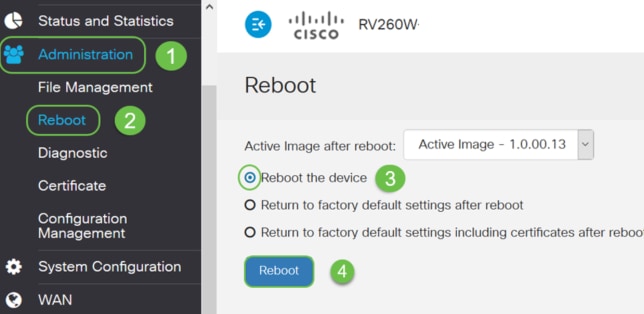
Terugzetten naar fabrieksinstellingen: Soms kan het terugzetten naar fabrieksinstellingen erg nuttig zijn. Er zijn momenten waarop de router mogelijk niet correct wordt uitgevoerd en de oplossing niet voor de hand ligt. Of misschien heb je een router ontvangen die een andere persoon in het bedrijf heeft gebruikt en moet je de configuratie wissen en opnieuw beginnen.
Wanneer de fabrieksinstellingen worden hersteld nadat de computer opnieuw is opgestart, gaan alle configuraties verloren en worden de standaardinstellingen hersteld. Als u een gecompliceerde configuratie hebt, wilt u er misschien een back-up van maken, maar houd er rekening mee dat een fout in uw configuratie mogelijk het probleem in de eerste plaats veroorzaakt.
Ga naar Beheer > Opnieuw opstarten. Selecteer het keuzerondje om na het opnieuw opstarten terug te keren naar de fabrieksinstellingen. Klik op Opnieuw opstarten. Het duurt een paar minuten om deze actie uit te voeren.
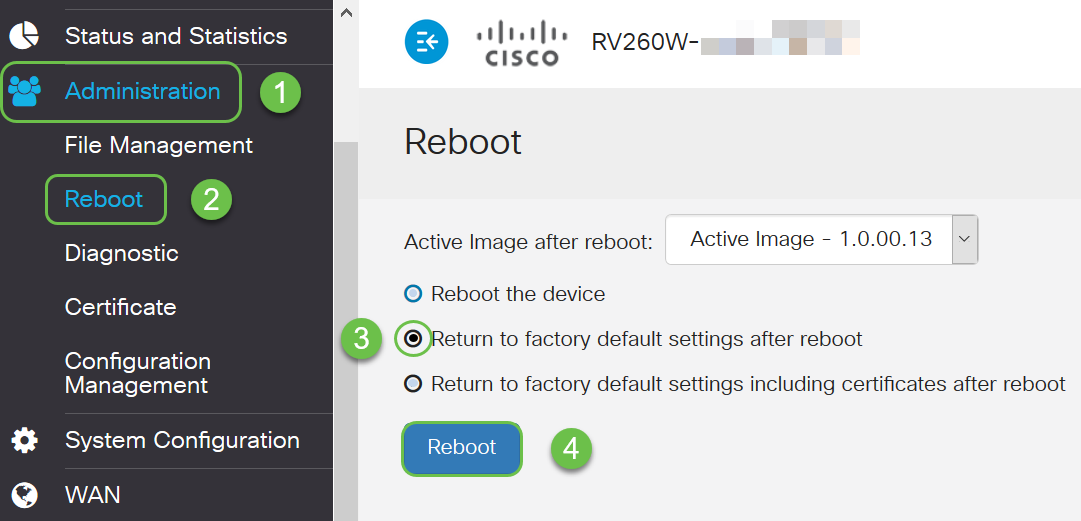
Voor meer informatie over technieken voor probleemoplossing, bekijk dit artikel over probleemoplossing. Het is geschreven voor een router, maar kan u ook helpen met andere apparaten.
Command Line Interface (CLI): Soms aangeduid als terminal. Dit wordt gebruikt als een andere optie voor het kiezen van configuraties op apparaten zoals routers en switches. Als je ervaring hebt, kan dit een veel eenvoudigere manier zijn om dingen in te stellen, omdat je niet door verschillende web-gebruikersinterfaceschermen hoeft te navigeren. Het nadeel hiervan is dat je de commando's moet kennen en ze perfect moet invoeren. Aangezien u een artikel voor beginners leest, zou CLI waarschijnlijk niet uw eerste keuze moeten zijn. Gelukkig kunt u met alle Cisco Business Devices navigeren met een Web UI-scherm.
Tip: Veel artikelen die CLI gebruiken, bieden een link naar een vergelijkbare die de Web UI gebruikt. Misschien wilt u op die link klikken en op die manier configureren.
Tip: Als u merkt dat u de CLI moet configureren, zijn hier een paar dingen om naar te zoeken. Als je iets tussen haakjes ziet staan, zoals dit [IP-adres], betekent dit dat je de woorden niet invoert, je voert een echt IP-adres in. Als u [inschakelen | uitschakelen] ziet, wordt u getoond wat de opties op die plaats zijn.
Klik hier voor meer informatie over IOS en de basisprincipes van configuratie.
Opdrachtprompt: Opdrachtprompt is een specifieke naam voor de opdrachtregelinterface (CLI) die wordt gebruikt in Windows op een computer. U kunt toegang krijgen tot deze om apparaten in uw netwerk te zien, een ping te verzenden en een traceroute te maken.
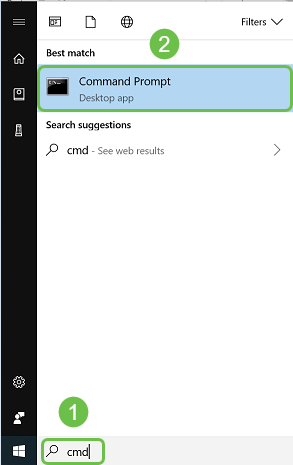
Als u wilt zien of u verbinding kunt maken met een bepaald IP-adres, kunt u ping invoeren en vervolgens het IP-adres. Als u antwoorden ontvangt, bent u verbonden. Dit kan ook worden gedaan in de Web UI, maar veel mensen controleren verbindingen op deze manier. Als u via een VPN bent verbonden, kunt u het lokale (LAN) IP-adres van de externe router pingen om te zien of de VPN-verbinding werkt.
Opmerking: in dit voorbeeld is het openbare IP-adres vervaagd voor beveiligingsdoeleinden.
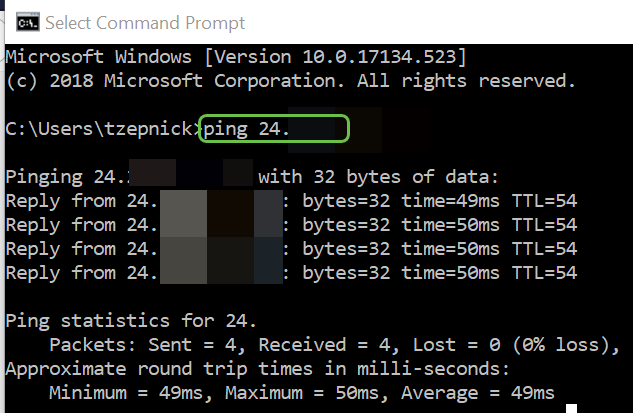
Hoe lokale IP-adressen te identificeren
Om het IP-adres van uw apparaat en andere informatie over uw netwerk in Windows te vinden, klikt u met de rechtermuisknop op het pictogram van de computer rechtsonder op uw scherm.

Selecteer Netwerk- en internetinstellingen openen.
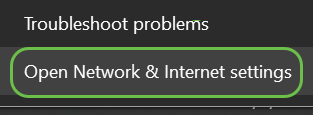
Een andere optie zou zijn om te klikken op het venster pictogram en vervolgens het tandwiel pictogram aan de linkeronderkant van uw scherm.
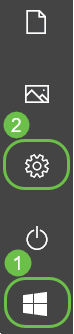
Selecteer vervolgens Netwerk en internet.
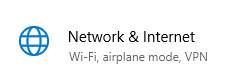
Beide opties brengen je naar dit scherm. Selecteer Netwerkeigenschappen weergeven.
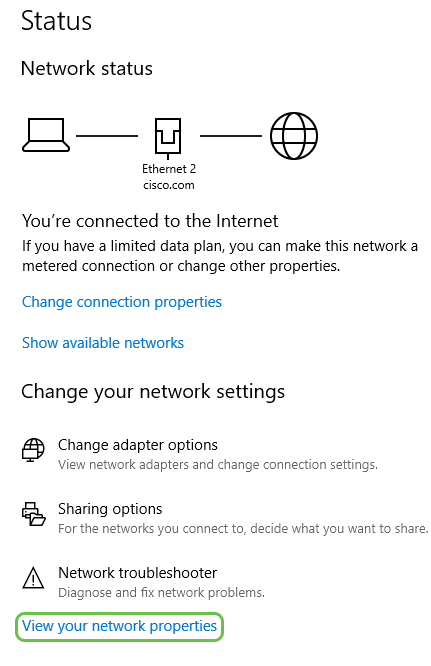
U krijgt dan een lijst met informatie te zien. Merk op dat de standaardgateway, de router waarmee u toegang hebt tot internet, hetzelfde IP-adres heeft als de DHCP-server en de DNS-server. Dit is vaak het geval. Het IPv4-adres is het adres van de computer waarop u zich bevindt.
Opmerking: Als u FindIT of Cisco Business Dashboard (CBD) gebruikt, kunt u daar ook informatie over Cisco-apparaten zoeken.

Opties voor IP-adressering
Dynamisch IP-adres of DHCP: De eenvoudigste van alle opties, kies dit om uw router automatisch IP-adrestoewijzing en onderhoud te laten beheren. Als alles op deze manier is ingesteld, voorkomt dit dat twee apparaten hetzelfde interne IP-adres dragen.
Statisch IP-adres: De meest aangepaste oplossing, statische IP-adressen worden gemaakt wanneer precisie vereist is. Een beheerder heeft de controle en moet deze up-to-date houden. Als klanten het adres moeten vinden, is dit misschien een goede oplossing. Als u een statisch IP-adres selecteert en u beschikt over bestaande routeringsapparatuur, moet u een IP-adres toewijzen in een ander VLAN dan de bestaande apparatuur.
PPPoE: Point-to-Point Protocol over Ethernet. Gemeenschappelijk in Europa. Point to Point Protocol is een oudere methode die wordt gebruikt voor VPN-verkeer.
L2TP: gemeenschappelijk in Europa. Layer 2 Tunneling Protocol is een oudere methode die wordt gebruikt voor VPN-verkeer.
Handmatig een lokaal IP-adres toewijzen
U kunt handmatig een lokaal IP-adres toewijzen aan uw computer of aan uw router, zodat deze zich in hetzelfde netwerk bevindt als de rest van de apparaten en vervolgens niet verandert. Dit wordt alleen aanbevolen voor kleinere netwerken.
Als u Windows als besturingssysteem gebruikt, klikt u met de rechtermuisknop op het pictogram van de computer rechtsonder in uw scherm.

Selecteer Netwerk- en internetinstellingen openen.
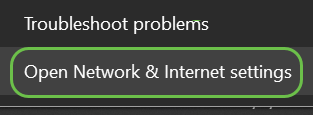
Een andere optie zou zijn om te klikken op het venster pictogram en vervolgens het tandwiel pictogram aan de linkeronderkant van uw scherm.
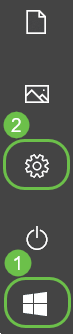
Selecteer Netwerk en internet.
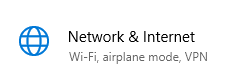
Zodra u een van deze opties volgt, ziet u een scherm dat hierop lijkt. Selecteer Adapteropties wijzigen.
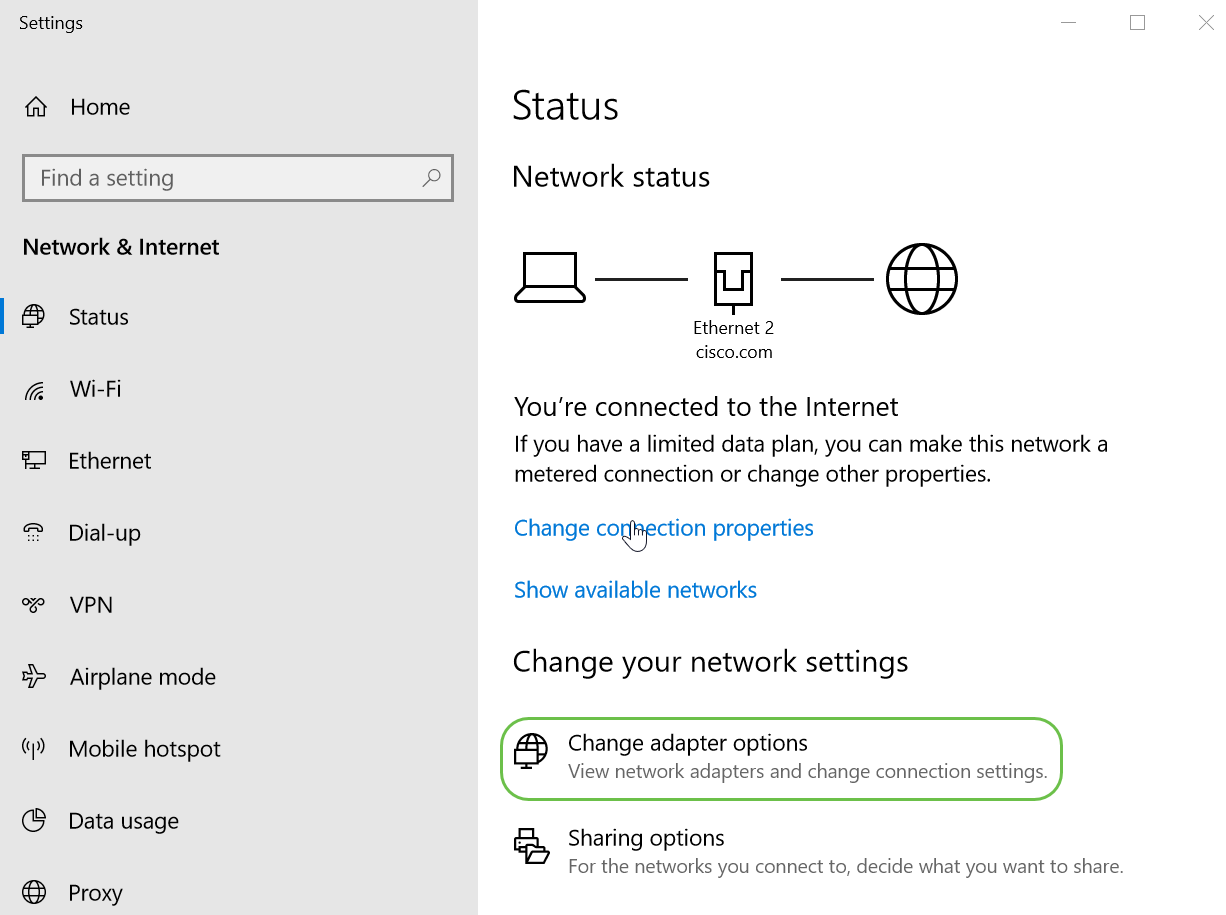
Klik met de rechtermuisknop op het netwerk dat u gebruikt en kies Eigenschappen in het vervolgkeuzemenu. Hiermee kunt u zien welke IP is toegewezen en kunt u de configuratie wijzigen.
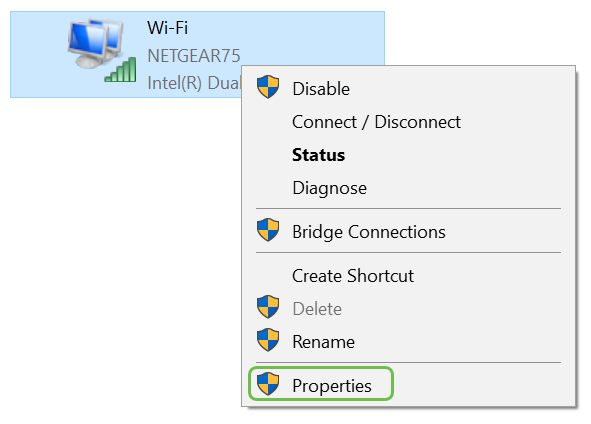
Selecteer Internet Protocol versie 4 (TCP/IPv4). Klik op Eigenschappen.
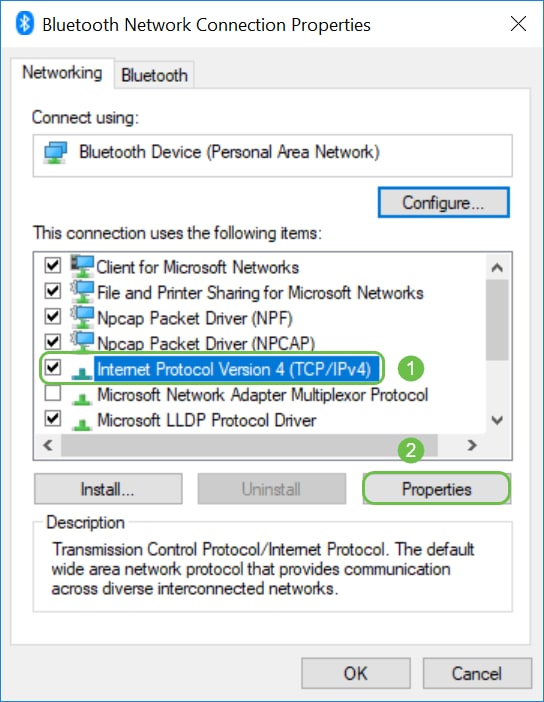
Voer een lokaal IP-adres in dat zich in hetzelfde netwerk bevindt als uw andere apparaten. Zorg ervoor dat het niet hetzelfde is als andere apparaten of apparaten die een probleem veroorzaken. Klik op de spaties in het vak Subnetmasker en het wordt automatisch gevuld. Klik op OK.
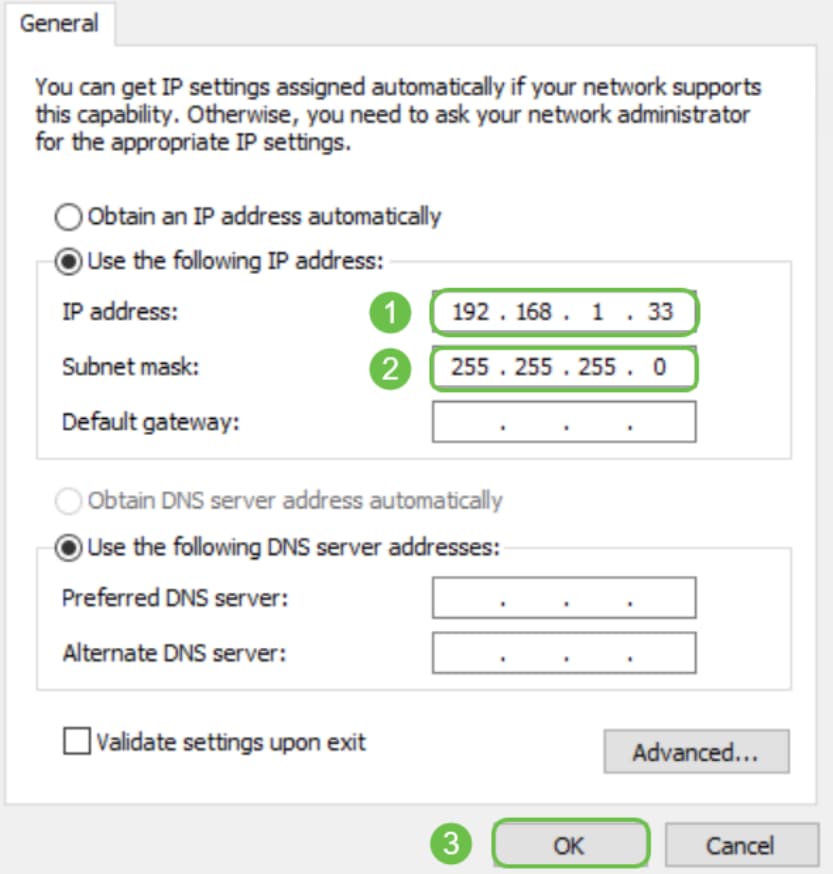
Nu moet uw laptop in staat zijn om te communiceren met uw apparaat. Voer het IP-adres van het apparaat in uw webbrowser in, zoals eerder vermeld.
Hoe u uw huidige openbare IP-adres kunt identificeren
U kunt uw huidige openbare IP-adres vinden door te zoeken in uw webbrowser. Voer in wat mijn IP-adres is en het moet als resultaat worden weergegeven. Als meer dan één resultaat wordt weergegeven, moet u meer dan één bron controleren om ervoor te zorgen dat deze correct is. Als er alleen een IPv6-adres wordt weergegeven en u een IPv4-adres nodig hebt, voegt u dat gewoon toe aan uw zoekopdracht.
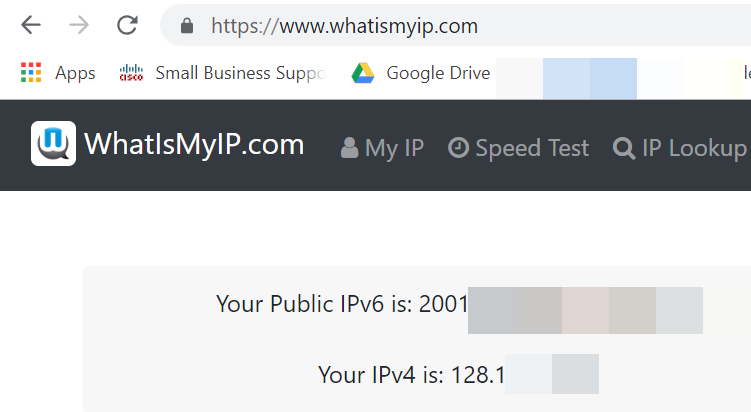
Conclusie
We hopen dat dit artikel je wat informatie op topniveau heeft gegeven om aan de slag te gaan. We moedigen u aan om uw netwerk en al zijn mogelijkheden te blijven kennen. Cisco Business wil dat u een positieve ervaring hebt met het configureren en onderhouden van uw netwerk.
Voor meer inleidende artikelen, klik op een van de onderstaande opties.
Revisiegeschiedenis
| Revisie | Publicatiedatum | Opmerkingen |
|---|---|---|
1.0 |
24-Feb-2022
|
Eerste vrijgave |
Contact Cisco
- Een ondersteuningscase openen

- (Vereist een Cisco-servicecontract)
Dit document is van toepassing op deze producten
- 350X Series Stackable Managed Switches
- 550X Series Stackable Managed Switches
- Business 100 Series Access Points
- Business 110 Series Unmanaged Switches
- Business 200 Series Access Points
- Business 220 Series Switches
- Business 250 Series Smart Switches
- Business 350 Series Managed Switches
- Small Business 100 Series Wireless Access Points
- Small Business 300 Series Wireless Access Points
- Small Business 500 Series Wireless Access Points
 Feedback
Feedback